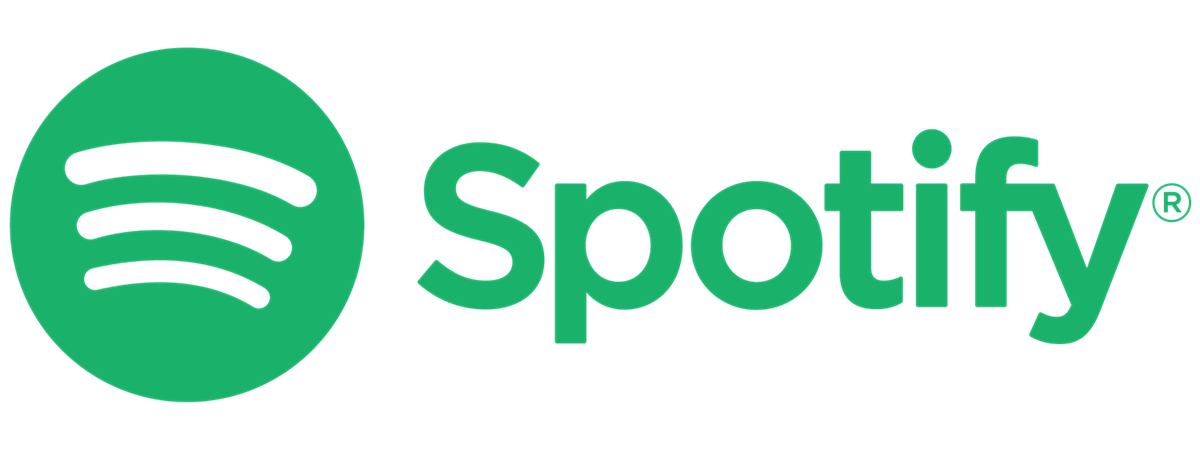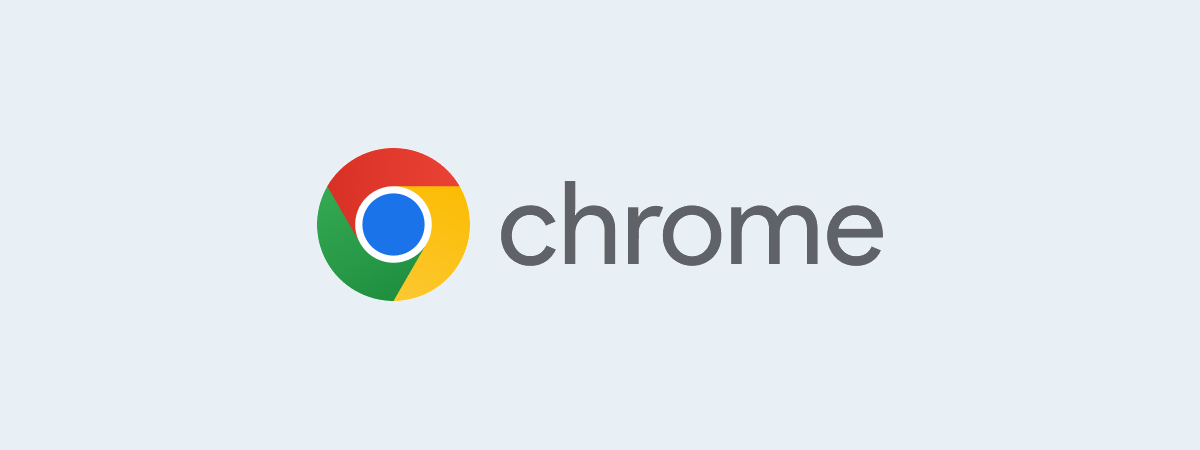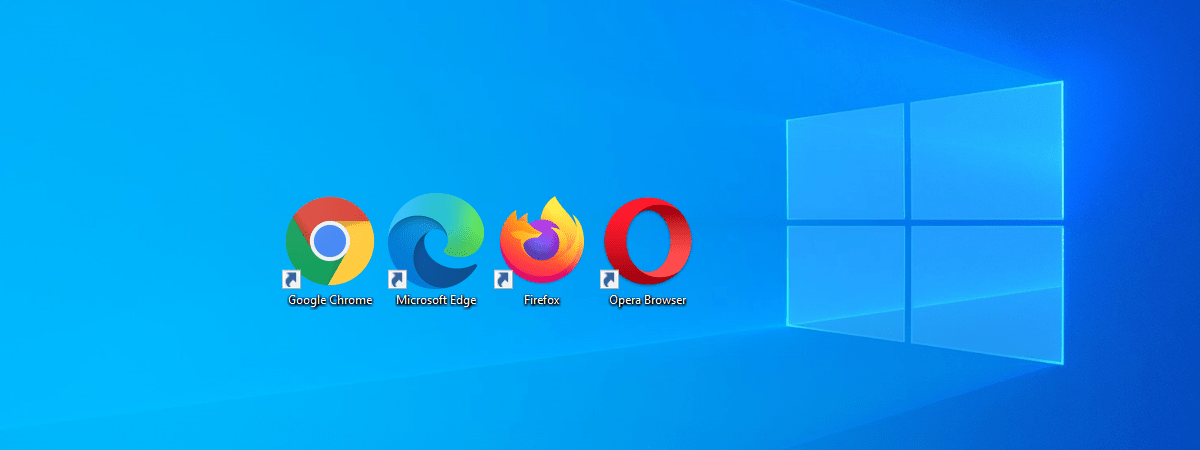
Dai des peste site-uri web care pornesc automat videoclipuri sau sunete fără permisiunea ta într-una din filele browserului tău? Ți se par enervante și vrei să le dezactivezi imediat sunetul și să te întorci la ce făceai? Atunci ești în locul potrivit. Deoarece și pe noi ne deranjează mult zgomotele nedorite, am decis să creăm un ghid în care să arătăm cum dezactivezi sunetul unei file în Google Chrome, Mozilla Firefox, Microsoft Edge și Opera. Din fericire, în browserele moderne, sunt necesare doar unul sau două clicuri, iar unele oferă și combinații de taste pentru a te ajuta să dezactivezi cât se poate de repede orice file enervante. Continuă să citești pentru a afla cele mai bune metode pentru a dezactiva sunetul filelor gălăgioase în browserele tale preferate:
NOTĂ: Pentru a activa iar sunetele în oricare din browserele din acest ghid, repetă aceiași pași de mai jos. Apoi, alege să activezi sunetul site-ului sau filelor pe care vrei să le auzi.
Cum dezactivezi sunetul unui site în Google Chrome
Din toate browserele moderne din acest articol, setările din Chrome sunt unice, deoarece este singurul care oferă opțiunea de a dezactiva sunetele unui întreg site, nu doar ale unei file. Mai întâi, identifică fila care face zgomot. Pentru a găsi vinovata, caută o pictogramă difuzor afișată în partea dreaptă a filei, lângă butonul X.
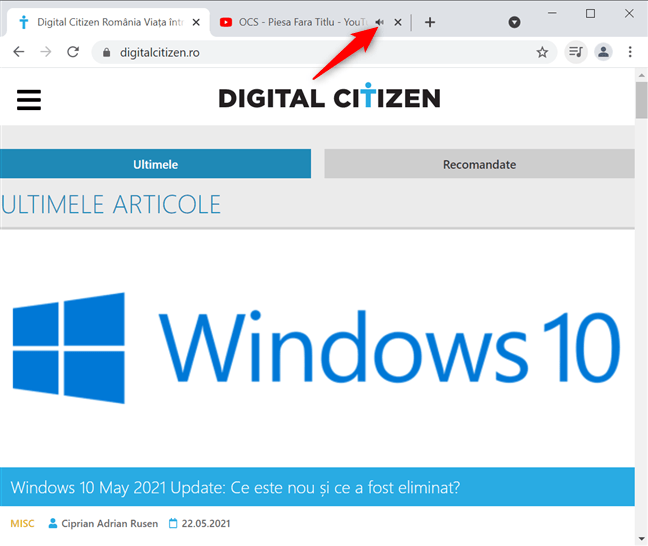
Caută o pictogramă difuzor pentru a găsi fila care generează sunet
Dacă dai clic dreapta sau apeși și menții apăsat pe o filă, se deschide un meniu contextual. Apasă pe „Dezactivează sunetul pentru site.”

Cum dezactivezi sunetul unei file în Google Chrome
Site-ul este imediat redus la tăcere, iar pictograma difuzor ilustrează asta.

Difuzorul este tăiat pentru a arăta că sunetul pentru site este dezactivat
Când dezactivezi sunetul unui site din Google Chrome, toate instanțele acelui site sunt reduse imediat la tăcere, chiar când filele lor sunt aflate în diferite ferestre ale browserului. Asta poate fi de mare ajutor, dar poate deveni o problemă dacă nu vrei să dezactivezi sunetul decât pentru o filă a unui site web, în timp ce asculți conținutul altuia de la aceeași adresă.
PONT: Știai că există un centru media care îți permite să sari de la un videoclip la altul? Citește mai multe despre opțiunile de control media din Google Chrome.
Cum dezactivezi sunetul unei file în Mozilla Firefox
În Firefox, poți dezactiva sunetul unei file care face probleme cu un singur clic. Fila afișează un difuzor în dreapta, lângă butonul X. Apasă pe difuzor pentru a o reduce imediat la tăcere.

Cum dezactivezi sunetul unei file din Firefox cu o singură apăsare
O altă metodă este să dai clic dreapta sau să apeși și să menții apăsat pe fila care face zgomot pentru a deschide un meniu contextual. Apoi, apasă pe „Dezactivează sunetul filei.”

Dezactivează sunetul unei file din Firefox folosind meniul său conextual
Alternativ, poți accesa fila pe care vrei s-o reduci la tăcere și folosi combinația de taste Ctrl + M. Orice ai alege, sunetul filei este oprit, după cum indică pictograma difuzor.

O filă cu sunetul dezactivat afișează un difuzor tăiat
PONT: Cât ești aici, poate vrei să afli cum schimbi motorul de căutare implicit din Firefox.
Cum dezactivezi sunetul unei file în Microsoft Edge
Microsoft Edge este unul din browserele noastre preferate și am discutat deja cum gestionezi filele din Edge. Cu toate acestea, dacă nu le știi, setările pentru dezactivarea sunetului unei file sunt similare cu Firefox. Un mod de a dezactiva sunetul unei file este să apeși pe pictograma difuzor - aflată în partea stângă, iar dacă dai clic dreapta sau apeși și menții apăsată o filă, deschizi meniul său contextual, unde poți apăsa pe „Dezactivare sunet filă”.

Cum dezactivezi sunetul unei file în Microsoft Edge
Alternativ, accesează fila care scoate sunete și apasă Ctrl + M pe tastatură pentru a o reduce la tăcere.
Cum oprești sunetul filelor în Opera
Și Opera este diferită de alte browsere moderne, oferind opțiuni unice când vine vorba de oprirea filelor. Mai întâi, caută pictograma animată pentru sunet din stânga filei zgomotoase, pentru a o identifica.
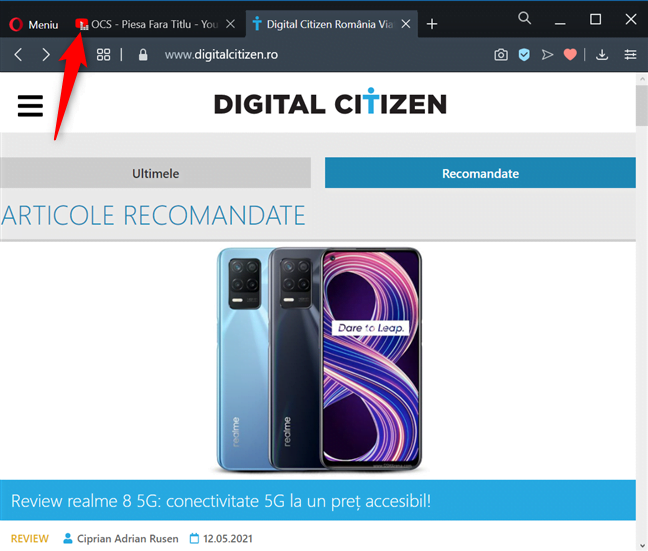
Apasă pe pictograma sunet pentru a opri sunetul filei
Când ții cursorul deasupra filei, pictograma se transformă într-un difuzor. Apasă pe el pentru a reduce fila la tăcere.

Apasă pe difuzor pentru a opri sunetul filei
Alternativ, poți da clic dreapta sau apăsa și menține apăsat pe acea filă pentru a deschide un meniu contextual. Apoi, apasă pe opțiunea „Oprește sunetul pe filă.”
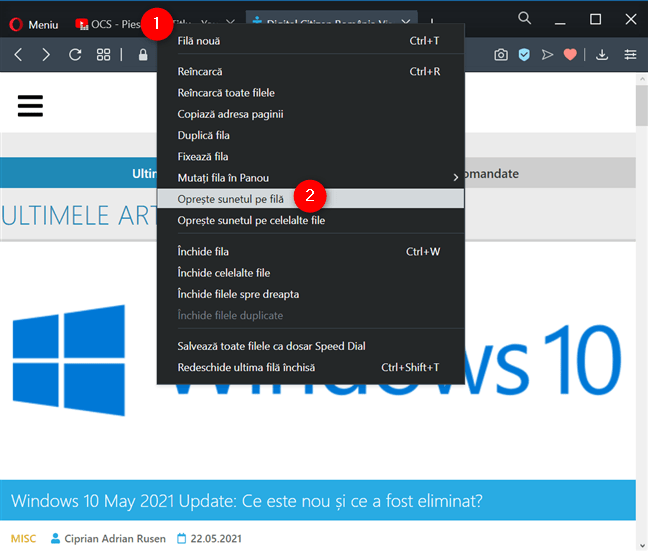
Cum oprești sunetul unei file din Opera folosind meniul său contextual
Un lucru bun și diferit la Opera este că oferă opțiunea „Oprește sunetul pe celelalte file” în același meniu contextual ușor accesibil. Aceasta este folositoare dacă nu știi care filă scoate sunete și vrei să te concentrezi doar pe una dintre ele.
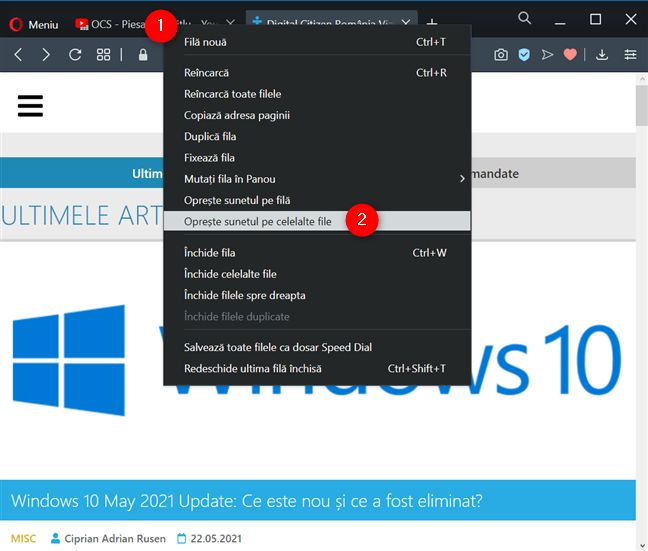
Oprește sunetul pe celelalte file din Opera
PONT: Știai că Opera te poate proteja de minarea de criptomonede?
Ai nevoie des să dezactivezi sunetul din browserele tale preferate?
De vreme ce mai multe site-uri web folosesc astăzi redare automată, este folositor să știi cum dezactivezi sunetul oricăror file zgomotoase fără prea mare efort. Înainte de a închide, spune-ne ce crezi tu. Și ție ți se pare că ești inundat cu reclame, melodii și videoclipuri în ultima perioadă? Noi evităm genu ăsta de site-uri web pentru că pot fi stresante. Dar tu? Spune-ne ce gânduri ai în comentarii.


 15.06.2021
15.06.2021